Trabaja de manera más inteligente con la Guía del usuario de PDFelement
-
Cómo Empezar
-
Organizar archivos PDF
- Duplicar Páginas PDF
- Dividir un archivo PDF
- Reemplazar una página en un PDF
- Etiquetas de las páginas en PDF
- Recortar Páginas PDF
- Girar un PDF
- Eliminar páginas de un PDF
- ¿Cómo insertar páginas desde el escáner?
- Comprimir PDF
- Eliminar las páginas en blanco de un PDF
- Conteo de palabras y conteo de páginas en PDF
- Comparar PDFs
- Cambiar el tamaño de las páginas de un PDF
- Recortar PDF por lotes
- Establecer margen de página
- Extraer páginas de un PDF
- Insertar una página en un PDF
- Hacer el sello entre páginas
-
Editar archivos PDF
- ¿Cómo agregar una marca de tiempo a los archivos PDF?
- ¿Cómo agregar texto vertical?
- Importar como capas
- Añadir audios o vídeos a un PDF
- Editar texto PDF
- Verificación ortográfica en PDF
- Editar imágenes
- Editar hipervínculo
- Agregar marca de agua a PDF
- Cambiar el fondo en PDF
- Agrega encabezado o pie de página
- Numeración Bates
- Aplanar PDF
- Añadir números de página a PDF
- Agregar un código QR a un PDF
- Grabación de pantalla de PDF
-
Rellenar formulario PDF
- Cómo establecer la posición del campo de formulario
- Hacer un formulario rellenable manualmente
- Alineación de formularios PDF
- Extraer información de un PDF
- [Bonus] Cómo crear un formulario rellenable en Google Docs
- Lista de campos del formulario de comprobación
- ¿Cómo hacer anotaciones en Google Docs?
- Importar/Exportar datos
- Propiedades de formulario en PDF
- Reconocer carácteres en formularios PDF
- ¿Cómo añadir notas adhesivas a PDF? [Actualizado agto. de 2025]
- Reconocer una tabla en un PDF
- Rellenar formularios PDF
-
Anotar archivos PDF
-
Crear archivos PDF
-
Ver PDF
- Toma capturas de pantalla en un PDF
- ¿Cómo leer un PDF en orden inverso?
- ¿Cómo leer en modo nocturno?
- Vista con reglas y cuadrículas
- Búsquedas en Wikipedia
- Cómo leer un PDF en voz alta
- Cómo utilizar la función "Vista dividida"
- Leer archivos PDF
- Navegar PDF
- Ver varios archivos PDF
- Agregar marcadores a PDF
-
Convertir archivos PDF
-
Compartir archivos PDF
-
Abrir PDF
-
PDF OCR
-
Proteger y firmar PDF
- ¿Cómo aplicar la censura a varias páginas?
- ¿Cómo sincronizar firmas o sellos?
- Cómo poner la firma
- Cómo negarse a firmar
- Cómo descargar el documento firmado
- Enviar PDF para obtener firmas electrónicas
- Protege PDF con contraseña
- Redactar PDFs
- Firma por lote
- Crear contornos para texto
- Firmar PDF en Windows
-
Imprimir archivos PDF
-
Combinar archivos PDF
-
Herramientas de IA para PDF
- ¿Cómo traducir archivos PDF por lotes?
- ¿Cómo obtener una traducción lado a lado?
- ¿Cómo utilizar la edición inteligente de imágenes?
- Cómo utilizar la edición inteligente de imágenes
- Personalizar el Asistente de IA
- Cómo chatear con varios PDF
- Tarjetas de conocimiento
- Cómo generar imágenes con IA
- Corrector gramatical de PDF
- Traducir PDF
- Resumir varios PDF
- ChatGPT AI Asistente de lectura
- Detector de contenido IA
- Personalizar instrucciones IA
- Explicar contenido y código
- Convertir PDF a Markdown
- Corregir PDF
- Resumir PDF
- Reescribir PDF
- Cambiar modelos de IA
- Documento de Redacción Inteligente
- Resumir un PDF a un mapa mental
PDFelement 11
PDFelement 10
PDFelement 9
PDFelement 8
Cómo editar enlace en PDF
Esta función te ayuda a llevar a los lectores a páginas relacionadas o a una página web prevista.
1. Añadir enlace
Para agregar un enlace, elige el botón "Editar> Agregar enlace", luego hay tres opciones de acción de enlace que puedes seleccionar. Después de hacer clic en uno de ellos, coloca el cursor en el lugar donde deseas agregar el enlace, mantén presionado y arrastra el botón del mouse para dibujar un rectángulo. Aparecerá un cuadro de diálogo para que establezcas la acción y la apariencia del enlace.
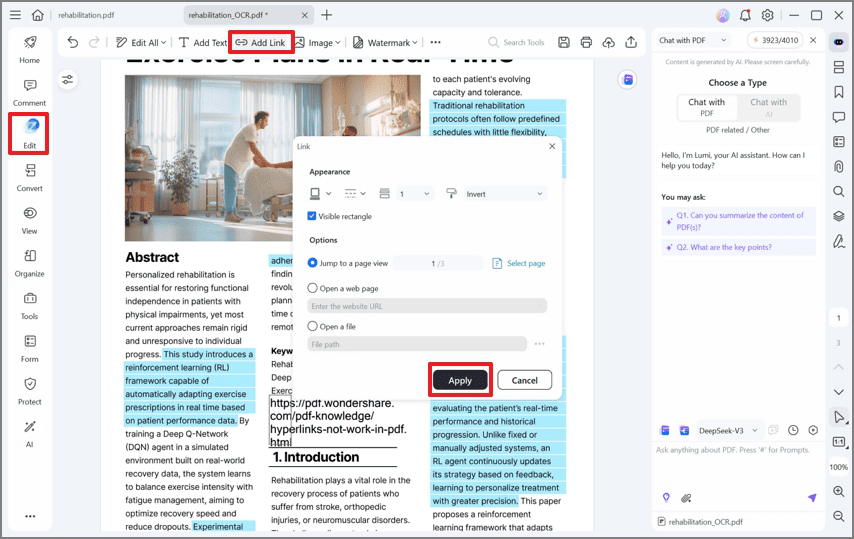
Apariencia
- Tipo de enlace: puedes seleccionar un rectángulo visible o invisible.
- Resaltar estilo: el efecto cuando haces clic en el enlace del rectángulo, hay tres tipos: invertir, empujar y perfilar.
- Color: el color del borde del rectángulo.
- Grosor del enlace: el grosor de los cuatro lados del rectángulo. Cuanto mayor sea el valor, más gruesos serán los lados.
- Estilo de enlace: el estilo del borde del rectángulo, hay tres tipos de borde: sólido, discontinuo y subrayado.
Opciones
- Saltar a una vista de página: Después de seleccionar la opción "Ir a una vista de página", haz clic en el botón "Establecer enlace" que mostrará el siguiente mensaje. Sigue el mensaje para desplazarse por las páginas en el área de trabajo o en el panel de miniaturas para seleccionar la página de destino. Una vez que hayas seleccionado la página de destino, haz clic en el botón "Establecer enlace" para completar la acción.
- Abrir una página web:designa el enlace para abrir una página web. Selecciona esta opción para ingresar la URL de la página web de destino.
- Abrir un archivo: designa el enlace para abrir otro archivo en la computadora. Selecciona esta opción y haz clic en el botón de "..." para buscar el archivo de destino.
2. Editar enlace.
Puedes mover, cambiar el tamaño, eliminar y editar el enlace después de haberlo creado. Haz clic en el botón "Editar>Editar todo>Editar enlace", arrastra el enlace para moverlo a la posición deseada. O arrastra el rectángulo alrededor del enlace para cambiar su tamaño. Alternativamente, haz clic con el botón derecho en el enlace que crea para elegir "Eliminar" o "Editar enlace" para restablecer. Después de hacer clic en el botón "Seleccionar" o "Mano", cuando hagas clic en el enlace en su archivo, se ejecutará el enlace para ir al objetivo que establezca.
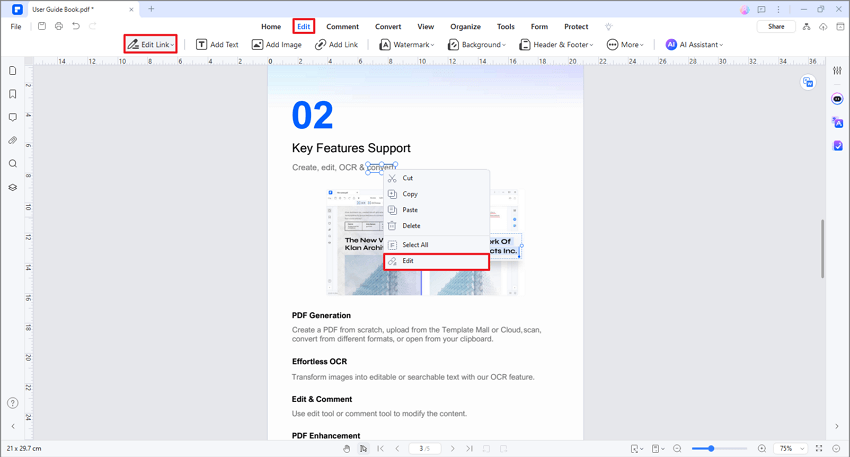
Artículos relacionados
Artículos destacados
¿Cómo Crear Tarjetas de Navidad y Tarjetas de Año Nuevo 2025?
¿Cómo crear tarjetas de navidad y tarjetas de año nuevo 2025? En este artículo, te enseñaremos a crear maravillosas tarjetas navideñas para que regales a tus seres queridos estas navidades.
¿Cómo Convertir PDF en Formularios Rellenables? [4 Soluciones]
¿Hay forma de convertir un PDF a un formulario rellenable? Sí. En este artículo, le mostramos una gran solución de conversión de PDF a formulario rellenable.
Cómo Rellenar un Formulario PDF Online
¿Qué programa debo elegir para rellenar un formulario PDF online? Aquí están las 3 mejores herramientas que puede probar.
Preguntas frecuentes
¿Cómo descargo e instalo software en Mac?
Descargar, Instalar, macOS, Descargar e instalar software en MAC.
Tutorial en video para iniciar sesión y activar PDFelement para Mac
Tutorial en video para iniciar sesión y activar PDFelement para Mac
¿Cómo crear archivos PDF usando directamente la función de escaneado?
Guía para crear PDF usando la función de escaneo en PDFelement para iOS.


